מדוע וכיצד לתקן מאגר וידאו ביעילות [מדריך למתחילים]
אין דבר מעצבן יותר מאשר לחוות הפרעות וידאו כמו חציצה בזמן צפייה בתוכן וידאו באינטרנט. כאילו, מי כן רוצה את זה, אף אחד נכון? עם זה, אתה במקום הנכון. מאמר זה הוא המדריך שלך לתיקון הפרעות המעצבנות בהפעלת הווידאו שלך. אנו מבינים את החשיבות של חווית סטרימינג חלקה, וכאן, נגלה כיצד לעשות זאת לתקן מאגרי וידאו. אז, מאופטימיזציה של חיבור האינטרנט שלך ועד לחקור הגדרות מתקדמות בפלטפורמות סטרימינג, דאגנו לך. בסוף קריאה זו, תהיה לך ערכת כלים להיפרד מהאגירה וליהנות מתוכן וידאו מקוון ללא הפרעה. בואו נהפוך את חווית הסטרימינג שלכם ללא טרחה ונפרד מהבלוז המסיח את הדעת!
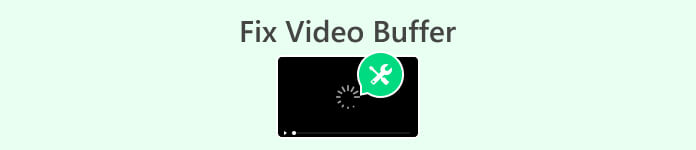
חלק 1. מה זה אומר כשסרטון וידאו חוסם?
אחסון וידאו הוא תהליך שבו נגן הווידאו מוריד כמות מסוימת של נתוני וידאו לפני תחילת ההשמעה. זה נעשה כדי להבטיח שניתן יהיה להפעיל את הסרטון ברציפות ללא כל הפרעות. נגן הווידאו צריך לטעון מספיק נתונים במאגר כדי להפעיל את הסרטון בצורה חלקה. לכן, כאשר סרטון חוסם, זה אומר שהפעלת הווידאו מושהית או מתעכבת, או סרטון לא מתנגן בגלל הזמינות הבלתי מספקת של נתונים כדי להפעיל את הסרטון בצורה חלקה. הפרעה זו מתרחשת כאשר לנגן אין מספיק נתונים כדי להמשיך להפעיל את הסרטון ללא הפרעות.
חלק 2. כיצד לתקן מאגרי וידאו?
ישנם סוגים שונים של מאגרי וידאו. הם יכולים להיות מאגרי וידאו הקשורים להזרמת וידאו, הפעלת וידאו מקומית או מאגרי וידאו בתוכנות מסוימות כמו Handbrake.
מדוע מאגרי וידאו במהלך הזרמת וידאו?
אחסון וידאו מתרחש במהלך הזרמת וידאו כאשר יש עיכוב זמני בהורדה והפעלת תוכן הווידאו בזמן אמת. ישנן מספר סיבות מדוע אחסון וידאו עשוי להתרחש:
מהירות אינטרנט איטית.
אם האינטרנט שלך די איטי או לא יציב, הוא לא יכול להוריד נתוני וידאו מהר מספיק להפעלה חלקה, מה שגורם לאגירה.
צפיפות ברשת.
בשעות שיא או תעבורה גבוהה, רוחב פס מוגבל עלול לגרום לאגירת חציצה מכיוון שהסרטון מתחרה על משאבי הרשת.
איכות ורזולוציה של וידאו.
סרטונים באיכות גבוהה יותר זקוקים ליותר נתונים להפעלה. אם האינטרנט או המכשיר שלך לא יכולים להתמודד עם הדרישות, ייתכן שיתרחש חציצה.
בעיות שרת.
בעיות בשרתי שירותי סטרימינג עלולות להוביל לאספקת נתוני וידאו לא יעילה, ולגרום לאגירת חציצה.
ביצועי מכשיר.
מכשירים מיושנים או פחות חזקים עלולים להתקשה לעבד נתוני וידאו בצורה חלקה, ולגרום לאגירה בזמן שהם מדביקים את ההשמעה.
כדי לטפל בבעיה זו, להלן הפתרונות הנפוצים שאתה יכול לעשות:
◆ ודא חיבור אינטרנט יציב ומהיר. שדרג את התוכנית שלך או החלף ספק במידת הצורך.
◆ הורד את רזולוציית הווידאו שלך כדי להקטין את הנתונים, ולהקל על חציצה. רוב הפלטפורמות מאפשרות התאמות איכות.
◆ כבה יישומים אחרים כדי לפנות רוחב פס להזרמת וידאו חלקה.
◆ שמור את אפליקציית הסטרימינג או הדפדפן שלך מעודכנים עבור תיקוני באגים ושיפורי ביצועים.
התייחסות לגורמים אלה משפרת את איכות הסטרימינג שלך ומקטינה את ההפרעות הנגרמות כתוצאה מאגירת וידאו. זה מבטיח חווית צפייה חלקה יותר, שתאפשר לך ליהנות מהתוכן האהוב עליך ללא תקלות.
מדוע מאגרי וידאו בהפעלת וידאו מקומית?
משאבי מכשיר לא מספיקים.
אם המכשיר שלך חסר כוח עיבוד או זיכרון, הוא עלול להתקשה לנגן סרטונים בצורה חלקה, מה שיוביל לאגירת חציצה כשהיא מדביקה את ההשמעה.
תאימות לפורמט וידאו.
פורמטים מסוימים דורשים יותר כוח עיבוד, מה שגורם לאגירה במכשירים מוגבלים במשאבים. אי התאמה בין פורמט הווידאו לנגן עלולה לגרום לבעיות הפעלה.
קבצי וידאו פגומים.
קבצי וידאו פגומים או פגומים יכולים להפעיל חציצה כאשר הנגן מתמודד עם אתגרים בפענוח התוכן במהלך ההשמעה.
תהליכי רקע.
יישומים או תהליכים במקביל יכולים לצרוך משאבי מכשיר, להשפיע על ביצועי נגן הווידאו ולגרום לאגירת חציצה בעת הקצאת משאבים.
תוכנת נגן וידאו מיושנת.
שימוש בנגני וידאו מיושנים או לא נתמכים עלול להוביל לאגירה. ייתכן שלא תהיה תמיכה ב-codec או טכנולוגיות השמעה חדשות יותר, מה שגורם לבעיות תאימות במהלך ההשמעה.
כדי לטפל בבעיה זו, להלן הפתרונות הנפוצים שאתה יכול לעשות:
◆ כבה אפליקציות מיותרות כדי לפנות משאבי מערכת להפעלת וידאו חלקה יותר.
◆ ודא שנגן הווידאו שלך מעודכן עבור תיקוני באגים ושיפורי ביצועים שיכולים להקל על חציצה.
◆ ודא שפורמט הווידאו עובד גם עם הנגן וגם עם המכשיר שלך. המר את הקובץ או החלף נגן במידת הצורך.
◆ בדוק את שלמות הקובץ וודא שקובץ הווידאו שלך אינו פגום. נסה קובץ אחר כדי לזהות אם בעיית החציצה היא ספציפית לקובץ.
◆ אם החציצה נמשכת, שקול לשדרג למכשיר עם כוח עיבוד וזיכרון טובים יותר להפעלת וידאו מקומית משופרת.
על ידי טיפול בגורמים פוטנציאליים אלה ויישום הפתרונות המוצעים, אתה יכול למזער חציצה במהלך הפעלת וידאו מקומית ולהבטיח חווית צפייה חלקה יותר.
מדוע סרטון בלם יד קוצץ?
הפעלת וידאו בלם יד עשויה להיות קטועה מסיבות שונות:
חומרה לא מספקת.
אם המכשיר שלך חסר כוח עיבוד או זיכרון RAM, סגור יישומים אחרים או שקול שדרוג חומרה.
הגדרות פלט שגויות.
ודא הגדרות מתאימות, כגון Codec וידאו תואם וקצב פריימים, עבור מכשיר ההשמעה המיועד שלך.
קצב סיביות או רזולוציה גבוהים.
בצע אופטימיזציה של הביצועים על ידי הפחתת קצב הסיביות או הרזולוציה במהלך ההמרה עבור סרטונים עתירי משאבים.
גרסת בלם יד מיושנת.
עדכן לגרסה העדכנית ביותר של בלם יד עבור אופטימיזציות ותיקוני באגים.
קובץ מקור פגום.
נסה להשתמש בקובץ מקור אחר ולא פגום להפעלה חלקה יותר.
התנגשויות תוכנה/נהגים.
שמור על עדכניות מערכת ההפעלה, מנהלי ההתקן והתוכנה שלך כדי למנוע התנגשויות.
אין מספיק מקום בדיסק.
ודא מספיק מקום פנוי בכונן הקשיח שלך עבור בלם יד כדי לעבד ולאחסן קבצים במהלך ההמרה.
הפתרון להשמעת וידאו עם בלם יד קצוץ או אחסון וידאו הוא לבדוק את המפרט של המכשיר המשמש להפעלת וידאו. על ידי כך, נוכל לקבוע אם המכשיר עומד בדרישות להפעלת סרטונים בצורה חלקה.
שלב 1. ראשית, במסך הבית של החלון שלך, לחץ על הַתחָלָה לַחְצָן.

שלב 2. לאחר מכן, הקלד מערכת בשורת החיפוש ובחר את מידע מערכת אוֹפְּצִיָה.
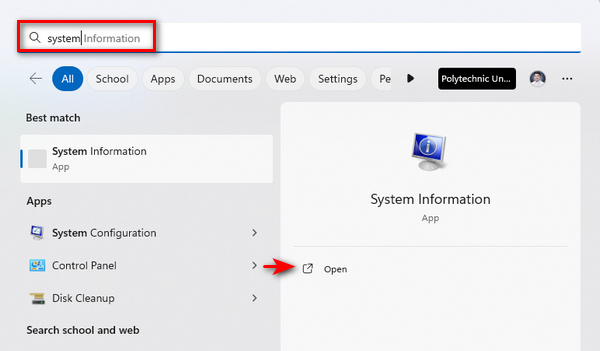
בחלון מידע מערכת, תמצא פרטים שונים על המחשב שלך, כולל המעבד, זיכרון RAM וכרטיס מסך.
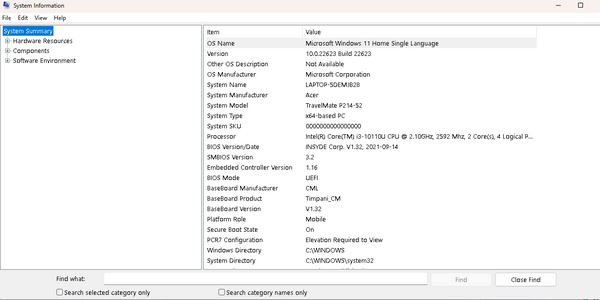
כעת, בואו ננתח את המפרטים שיכולים להשפיע על הפעלת וידאו:
מעבד: בדוק אם המעבד שלך עומד בדרישות קובץ הווידאו. מעבד מיושן או בעל עוצמה נמוכה עלול להיאבק בסרטונים באיכות גבוהה.
RAM: ודא מספיק זיכרון RAM עבור ריבוי משימות והפעלת וידאו. שקול לשדרג אם זיכרון RAM נמוך או סגירת יישומים מיותרים לביצועים טובים יותר.
כרטיס מסך: בחר בכרטיס גרפי ייעודי, במיוחד עבור סרטוני HD או 4K. ייתכן שגרפיקה משולבת לא תספק ביצועים נאותים להפעלה חלקה.
אִחסוּן: שמור על שטח אחסון פנוי בשפע כדי למנוע בעיות חציצה והשמעה. מחק קבצים מיותרים או פנה מקום לשיפור הביצועים.
תוכנות ומנהלי התקנים: עדכן את מנהלי ההתקן והתוכנות של הווידאו כדי למנוע בעיות תאימות. בדוק את המפרט מול ההמלצות של Handbrake לבעיות הפעלה אפשריות.
אם המכשיר שלך עומד בדרישות המינימום אך הבעיות נמשכות, בצע אופטימיזציה של הגדרות ההשמעה של Handbrake או שקול להשתמש בנגן אחר המתאים יותר למפרטי המכשיר שלך או בכלי לתיקון וידאו.
דרך אחרת לתקן בעיות במאגר וידאו
תיקון וידאו FVC הוא כלי רב עוצמה שנועד לתקן סרטונים שאינם ניתנים להפעלה עקב נזק, קריסות או וירוסים. שימוש ב-AI מתקדם מבטיח שיעור הצלחה גבוה בתיקון יעיל של סרטונים ממכשירים שונים. בעוד שההתמקדות העיקרית שלו היא בשחזור וידאו, כלי זה יכול להיות גם פתרון יעיל עבור מאגרי וידאו ובעיות וידאו קטוע.
כדי להשתמש בזה, בצע את השלבים הבאים:
שלב 1. ראשית, הורדה בחינם כדי לקבל את התוכנה. לאחר ההורדה, המשך להתקין אותו במחשב שלך.
הורדה חינמיתעבור Windows 7 ואילךהורדה מאובטחת
הורדה חינמיתעבור MacOS 10.7 ואילךהורדה מאובטחת
שלב 2. לָרוּץ תיקון וידאו FVC. אתה תראה בצד שמאל של המסך שלך את אדום פלוס כפתור, ובצד ימין נמצא ה כחול פלוס לַחְצָן. כעת, לחץ על כפתור הפלוס האדום כדי להוסיף את הסרטון, והוסף את הסרטון לדוגמה על ידי לחיצה על כפתור הפלוס הכחול לתיקון מהיר ויעיל.
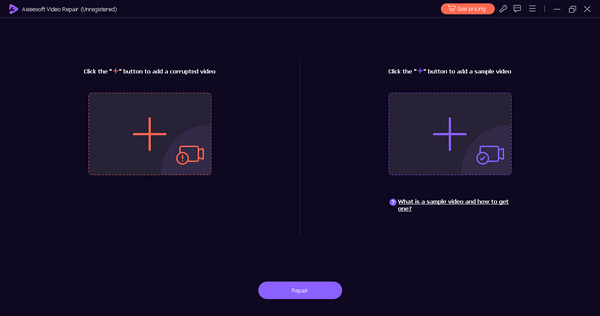
שלב 3. לאחר מכן, לחץ על לְתַקֵן לַחְצָן. התוכנה תעבד את התיקון של קובץ הווידאו שלך.
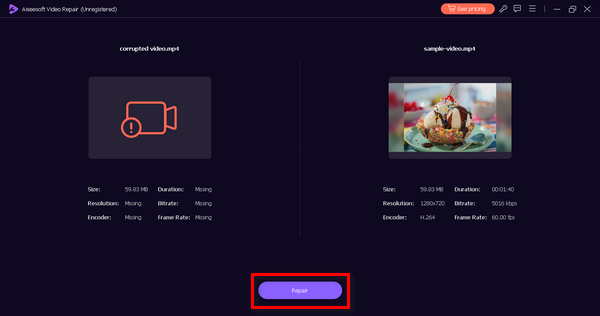
שלב 4. לבסוף, לחץ על תצוגה מקדימה לחצן כדי לבדוק אם התיקון הצליח. כעת תוכל לשמור את הקובץ לאחר מכן.
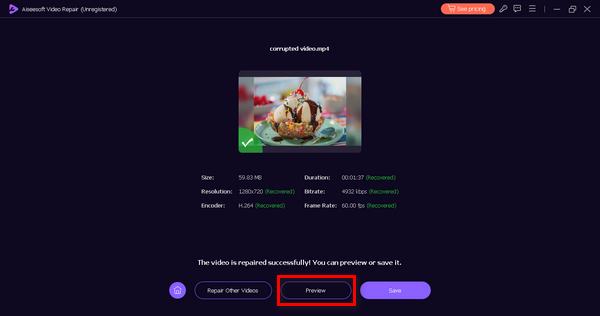
תיקון וידאו FVC הוא אלטרנטיבה מצוינת לתיקון מאגרי וידאו ובעיות וידאו קטוע כאשר הבעיה נמשכת למרות ביצוע הפתרונות לעיל.
חלק 3. שאלות נפוצות לגבי מאגר וידאו
כיצד אוכל לשפר את מאגר הווידאו שלי?
שפר את אחסון הווידיאו על ידי בדיקת חיבור האינטרנט שלך, סגירת אפליקציות מיותרות, שימוש בחיבור קווי, הפחתת איכות הסטרימינג, עדכון אפליקציית הדפדפן שלך, ניקוי מטמון והזרמה בשעות שפל.
מדוע החציצה של YouTube בפיגור?
חציצה ב-YouTube עשויה להתעכב עקב אינטרנט איטי, בעיות בשרת, ביצועי מכשיר, דפדפנים/אפליקציות מיושנים, עומס ברשת או תהליכי רקע.
מה הבעיה עם אחסון וידאו?
בעיות באגירת וידאו מובילות לגמגום, להקפאה, לירידה באיכות ועיכובים מתסכלים ועלולות לגרום לניתוק של הצופה.
האם גודל המאגר משפיע על איכות ההשמעה?
כן, מאגר גדול יותר משפר את איכות ההשמעה על ידי טעינה מראש של יותר נתוני וידאו, ומפחית את ההפרעות. עם זאת, יש צורך למצוא את האיזון הנכון כדי למנוע זמני חציצה ראשוניים ארוכים יותר. התאם את גודל המאגר בהגדרות הסטרימינג.
סיכום
ישנן סיבות שונות מדוע מתרחשים מאגרי וידאו, וכן תיקון מאגרי וידאו משתנה לפי הסוגים שלהם. עם זאת, אם זה ממשיך להימשך למרות מעקב אחר הפתרונות שלהם, אתה יכול לנסות דרכים חלופיות לתקן אותם באמצעות כלי לתיקון וידאו.



 ממיר וידאו אולטימטיבי
ממיר וידאו אולטימטיבי מקליט מסך
מקליט מסך



